Как зарегистрировать ип в еис?
Содержание:
- Пошаговая инструкция по регистрации заказчиков в ЕИС
- Как зарегистрировать филиал юридического лица из РФ
- Перерегистрация
- Системные требования
- Возможные проблемы
- Регистрация поставщика (ЮЛ, ФЛ, ИП)
- Загрузка программного обеспечения
- Как зарегистрироваться в ЕИС
- Определение электронной подписи
- Работа в ЕИС
- Порядок действий для успешной регистрации в ЕРУЗ
- 3 этап — продолжение регистрации в ЕРУЗ (eruz.zakupki.gov.ru)
- Участие в закупках на электронных площадках
- Регистрация поставщика
- Как регистрировать новую подпись
- Как зарегистрироваться в ЕИС: разбираем по шагам
- Настройка рабочего места для работы с электронной подписью
Пошаговая инструкция по регистрации заказчиков в ЕИС
Шаг 1. По правилам регистрация заказчика в ЕИС возможна только при наличии ЭЦП. Получите в удостоверяющем центре Казначейства сертификат усиленной квалифицированной электронной подписи, предназначенный для использования участниками Федеральной контрактной системы, и установите его на рабочем персональном компьютере. Если сертификат оформляется на имя руководителя организации-заказчика, то в заявлении в обязательном порядке указывается его ИНН.

Шаг 2. Установите программное обеспечение КриптоПро CSP версии 4.0.
Шаг 3. Чтобы начать процесс регистрации организации в ЕИС, необходимо перейти в раздел «Личный кабинет».

Система автоматически перенаправит нового заказчика в раздел регистрации организации или пользователя через Сводный перечень заказчиков.
Если организация уже прошла регистрацию в ЕИС через Госуслуги в качестве заказчика, то система направит уведомление.

Шаг 4. Чтобы зарегистрироваться, необходимо выгрузить сведения об организации-заказчике из Сводного реестра с указанием ролей учреждения в Федеральной контрактной системе. Как только специалист запускает регистрационную процедуру, данные из Сводного реестра автоматически направляются в ЕИС по ИКО — идентификационному коду организации-заказчика.
На электронную почту, указанную в информационной карте Сводного реестра, приходит письмо, подтверждающее авторизацию учреждения в системе.
В случае первичной регистрации организаций из Сводного реестра Единая информационная система автоматически регистрирует руководителя с соответствующими полномочиями.
Шаг 5. После успешной регистрационной процедуры необходимо осуществить вход в ЕИС для заказчика и авторизоваться в личном кабинете.
После перехода в ЛК система отправит уведомление.
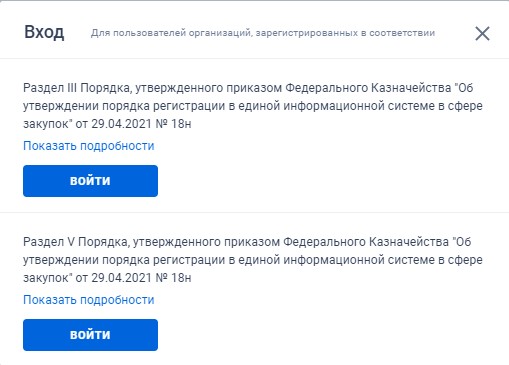

А карточка зарегистрированного руководителя выглядит так:

Процедура регистрации для работы в рамках ФКС на этом завершена.
Как зарегистрировать филиал юридического лица из РФ
Как зарегистрироваться участнику в ЕИС, если он представляет филиал юридического лица Российской Федерации?
Если участник закупок выбирает признак «Филиал юридического лица РФ», то из ЕСИА загружается список зарегистрированных и не зарегистрированных как участник закупок организаций, в которых
состоит текущий пользователь.

Если организация уже включена в ЕРУЗ, то будет направлено уведомление «Зарегистрирована».
Затем система проверяет признак руководителя и наличие филиалов.

Если филиал не найден, то пользователю предлагается зарегистрировать филиал юрлица РФ.

Далее система проверяет сертификат ЭП и начинает процедуру регистрации.
Если головная организация зарегистрирована в ЕРУЗ, то специалист заполняет следующую форму.


Если головная организация не зарегистрирована в качестве участника закупки, заполняется такая регистрационная форма.


Все данные в обеих формах заполняются по аналогии с процедурой регистрации юридического лица: большая часть загружается автоматически из ЕГРЮЛ и ЕСИА, вручную вводятся реквизиты документа,
удостоверяющего личность уполномоченного лица, контактные данные ответственных пользователей, а также прикрепляются необходимые документы.
После нажатия кнопки «Зарегистрировать» формы проверяются на ошибки, затем система направляет запрос о подписании и публикации.

Затем система уведомляет об успешной регистрации и присвоении уникального номера.

Перерегистрация
Регистрация пользователя в ЕИС осуществляется неукоснительно в соответствии с установленным регламентом, утвержденным Приказом Казначейства России № 27н от 30.12.2015. Сам приказ включает в себя основные положения, в которых принят порядок процедуры оформления регистрации.
Документ устанавливает правила регистрации для следующих категорий пользователей:
- информационные системы;
- компании, информация о которых включена в Сводный реестр;
- лица, наделённые полномочиями указанных учреждений;
- юридические лица и их представители.
Для перерегистрации необходимо авторизоваться в системе (только пользователи с правами администратора или дополнительного администратора). Затем в предложенной форме уведомления нажать на кнопку «Перерегистрировать», и система перенаправит на регистрационнуй страницу для заполнения.
После перерегистрации все имеющиеся в системе зарегистрированные ранее и незаблокированные пользователи организации (кроме настоящего пользователя с правами «Администратор организации» или «Дополнительный администратор», который будет зарегистрирован через ЕСИА после выполнения данной функции) автоматически блокируются.
Системные требования
Перед тем как начать работать в ЕИС личный кабинет, необходимо удостовериться, что ваш ПК и проинсталлированное на нем ПО соответствует предъявляемым системным требованиям и настроено должным образом.
Минимально допустимая конфигурация вашего персонального компьютера:
- тактовая частота центрального процессора — не менее 1.3ГГц;
- объем оперативной памяти — от 1Гб и выше;
- доступ в сеть Интернет — минимальная поддерживаемая скорость канала 256Кбит/Сек.
Поддерживаемые интернет обозреватели (браузеры) для работы с официальным порталом ЕИС:
- Microsoft Internet Explorer (версий 11.0 или новее).
- Opera (версий 26 или новее).
- Mozilla FireFox (версий 40 или новее).
- Google Chrome (версий 44 или новее).
- Apple Safari (версий 8 или новее).
Требования к интернет браузеру и необходимое проинсталлированное программное обеспечение для доступа в личный кабинет системы участника закупок:
- Один из установленных интернет обозревателей из списка выше. Программа браузер может быть любой, главное чтобы ее версия соответствовала указанным требованиям и поддерживался Transport Layer Security (TLS v. 1.0, RFC 5246), способный работать с отечественными криптографическими стандартами.
- Проинсталлированное программное обеспечение — КриптоПро версии 4.0;
- Установленное расширение для интернет браузера — КриптоПро ЭЦП Browser plug-in версии 2.0.
Для того чтобы узнать о доступных настройках интерфейса, перед началом работы рекомендуется ознакомиться с соответствующими документами:
- Инструкцией по настройке рабочего места пользователя.
- Инструкцией по настройке и установке браузерного компонента «КриптоПро ЭЦП Browser-plugin».
Возможные проблемы
При необходимости обновить ЭЦП в ЕИС и настройке новых сертификатов в системе у заказчиков и поставщиков возможно проявление некоторых проблем.
Чаще всего они выражаются в:
- Перебоях в работе сайта. Если перед добавлением и настройкой нового сертификата зайти на главной странице интернет-ресурса информационной системы в новостной раздел, то иногда там можно найти сообщение о проведении регламентных работ. В таких случаях добавлять, устанавливать и настраивать новый сертификат не следует.
- Невозможности открыть всплывающие окна при обновлении данных. Эта проблема устраняется посредством отключения блокировки всплывающих окон в браузере пользователя и привязки ресурса к перечню доверенных узлов.
- Блокировке действий пользователя, которая проявляется при отсутствии у него прав администратора.
- Искажении информации в личном кабинете, что вызывается некорректной настройкой браузера, т.е. несоответствием её системным требованиям. При правильной настройке поисковика нужно обратиться в техподдержку системы.
Строгое требование к заказчиками поставщикам при взаимодействии с ресурсами Единой информационной системы располагать электронной цифровой подписью оптимизирует закупочный процесс в масштабах страны и при этом серьёзно не обременяет пользователей системы чрезмерными дополнительными усилиями.
Регистрация поставщика (ЮЛ, ФЛ, ИП)
Для регистрации юрлица необходимо предоставить следующую информацию:
Документы, которые необходимо приложить:
- копии учредительных документов;
- решение об одобрении крупных сделок;
- выписка из ЕГРЮЛ;
- для участников-нерезидентов РФ — нотариально заверенный перевод сведений о государственной регистрации юрлица.
1. На первом этапе прохождения регистрации руководитель входит в ЛК участника закупок на сайте zakupki.gov.ru.
2. При нажатии на кнопку «Продолжить работу» система автоматически проведёт идентификацию и аутентификацию.
3. После завершения идентификации пользователь будет перенаправлен на сайт ЕСИА.
4. Если у организации нет регистрации на портале «Госуслуги», то руководитель перенаправляется на вкладку начальной регистрации, создает профиль и добавляет информацию о уполномоченных, которые будут осуществлять торги, представляя компанию.
5. После нажатия кнопки «Регистрация нового участника закупок», будет предложено выбрать тип участника. Существует несколько типов:
- физическое лицо, индивидуальный предприниматель;
- юридическое лицо РФ;
- филиал юридического лица РФ;
- аккредитованный филиал или представительство иностранного юридического лица;
- юридическое лицо иностранного государства.
6. После определения типа поставщика вносятся данные в карточку участника. На этой стадии заносятся сведения о юридическом лице. Информация, которая есть в «Госуслугах» и ЕГРЮЛ, закачается автоматически, например, название, ИНН, ОГРН, принадлежность к малому бизнесу, выписка из ЕГРЮЛ.
7. На вкладке «Регистрация пользователя» будет отображена информация о руководителе. Часть полей подгрузится автоматически на основании сведений из ЕСИА, остальные нужно заполнить вручную.
8. В случае, когда руководитель не намерен самостоятельно заниматься закупками, при регистрации он добавляет сотрудников с разным уровнем полномочий:
- представители, имеющие права выполнять назначенные функции (оформлять заявки, подписывать договора и т.д.);
- участники, полномочия которых, позволяют определять других сотрудников для работы на площадках.
9. После того как пользователь зарегистрировался на портале «Госуслуги» в качестве представителя организации, руководитель входит в раздел ЛК «Пользователи организации» и наделяет полномочиями каждого из них.
10. После внесения данных и нажатия кнопки «Зарегистрировать» система проверяет правильность заполнения полей. При обнаружении ошибок, поля подсвечиваются красным цветом. Если ошибки отсутствуют, появляется окно подписания, а также размещения информации и документов об участнике в ЕРУЗ.
11. Если руководитель добавил хотя бы одного сотрудника в разделе «Регистрация пользователя», то появится окно одновременного подписания и размещения информации об участнике и о регистрации пользователей с двумя печатными формами.
Индивидуальный предприниматель должен предоставить следующую информацию:
- ФИО;
- ИНН;
- код страны, где зарегистрирован иностранный гражданин, если речь идет не о российском ИП;
- адрес места жительства, почтовый адрес, электронная почта и телефон;
- паспортные данные;
- ОГРН ИП;
- дата регистрации в качестве индивидуального предпринимателя; информация о принадлежности к СМП или ССП.
И приложить такие документы как:
- копия паспорта;
- заверенный нотариусом перевод на русский язык документов о государственной регистрации физлица в качестве ИП в соответствии с законодательством иностранного государства, если регистрируется не российский ИП;
- выписка из ЕГРИП.
Также, как и руководитель юридического лица, они получают КЭП до начала регистрации, и проходят идентификацию в личном кабинете.
Физическое лицо или предприниматель не имеют возможности делегировать свои полномочия по закупкам, всю деятельность на платформе они ведут самостоятельно, используя свою КЭП. Передача своей электронной подписи третьим лицам может нести угрозу, так как используя её, можно выполнить многие юридически значимые действия.
Аккаунт индивидуального предпринимателя на сайте «Госуслугах» регистрируется лично со своего профиля физического лица.
При заполнении карточки в ЕИС большинство сведений вносятся в автоматическом режиме. Если регистрируется ИП, то загрузится выписка из ЕГРИП, паспортные и контактные данные. После регистрации информация об участнике автоматически вносится в ЕРУЗ и поставщику будет присвоен уникальный реестровый номер.
В дальнейшем для работы нужно снова войти в аккаунт участника закупок на сайте госзакупок.
Загрузка программного обеспечения
Начинать подготовку персонального компьютера стоит с просмотра официальных требований к системе:
Если указанные требования выполнены, значит, пора разобраться в основных нюансах:
— Загрузить и установить Microsoft .NET Framework 2.0 (https://www.microsoft.com/ru-ru/download/details.aspx?id=1639) для обеспечения работы остальных компонентов и программ.
— Приобрести пакет обновлений, способных работать с электронной цифровой подписью. Как вариант, CryptoPro (http://www.cryptopro.ru/products/csp/csp30). Подробнее о том, как установить требуемые сертификаты, загрузить подпись и добиться максимальной защиты при использовании портала (подпись работает по всему миру – Российская Федерация, Казахстан, Украина, а вот информация, доступная на портале, действительна исключительно для РФ), указано на официальном сайте CryptoPro в разделе «Поддержка» (https://www.cryptopro.ru/support).
— Дальше придется установить компонент формирования подписи sing.cab (http://www.zakupki.gov.ru/epz/main/public/download/downloadDocument.html?id=18114), а после сразу же загрузить «Корневой сертификат уполномоченного удостоверяющего центра» (http://www.zakupki.gov.ru/epz/main/public/download/downloadDocument.html?id=10784).
Если перечисленное программное обеспечение установлено в том порядке, который указан выше, значит, пора переходить к следующим действиям:
— Обращение в «Федеральное Казначейство» для подачи сведений об организации. Процедура обязательная. И на то сразу две причины – так проверяется «репутация» каждой организации, желающей участвовать в торгах, а заодно – оберегаются остальные участники сообщества от неожиданно расторгнутых договоров и контрактов.
— Получение сертификата электронной цифровой подписи в центре Минкомсвязи РФ или же в иных учреждениях и удостоверяющих центрах. Вне зависимости от выбора стоит помнить, что получить подпись может и руководитель организации, и иные сотрудники – администраторы, бухгалтер и те лица, которым дальше и придется взаимодействовать с ЕИС
Поэтому важно сразу же отсеять тех, кому доступ не нужен, и сэкономить лишнее время
В официальном руководстве пользователя (http://zakupki.gov.ru/wps/portal/faq/utilities/PGZ.UserGuide.pdf) от портала ЕИС перечислены дополнительные подробности, связанные с организацией рабочего пространства и авторизацией.
Как зарегистрироваться в ЕИС
Регистрация ИП в ЕИС осуществляется в несколько этапов. Предлагаем пошаговую инструкцию, которая поможет легко пройти эту процедуру.
Шаг 1. Электронная подпись
Сначала необходимо связаться с любым удостоверяющим центром и заказать электронную подпись для государственных торгов. Как правило, это можно сделать онлайн, выбрав необходимые опции. Для получения сертификата на электронном носителе нужно подъехать в офис удостоверяющего центра и захватить с собой документы ИП. Оформляется подпись один день. Срок её действия — 1 год, затем сертификат нужно перевыпустить.
Стоимость ЭЦП зависит от набора площадок. Если регистрация в ЕИС для ИП планируется только для работы на госзакупках (по закону 44-ФЗ), то цена сертификата подписи составит 4-5 тыс. рублей. За 6-7 тыс. рублей можно приобрести ЭЦП, которая даст право участвовать в корпоративных торгах по закону № 223-ФЗ. Дополнительно может взиматься цена за носитель, т.е. специальный USB-накопитель, и лицензию на программу криптографической защиты.
Когда подпись будет готова, необходимо настроить компьютер для работы с ней. Необходимую техническую информацию должны выдать в удостоверяющем центре.
Шаг 2. Регистрация в ЕСИА
Теперь участнику торгов нужно зарегистрироваться в Единой системе идентификации и аутентификации (ЕСИА), а попросту на сайте госуслуг. Сначала необходимо дать о себе основные данные и получить упрощённую запись. Затем нужно ввести данные паспорта и СНИЛС, и после автоматической проверки статуса запись изменится на «Стандартная». Далее необходимо её подтвердить. Для этого потребуется посетить почтовое отделение или МФЦ. Когда учётная запись будет иметь статус «Подтверждённая», пользователю станет доступен весь спектр государственных услуг.
Шаг 3. Регистрация в ЕСИА предпринимателя
Необходимо войти в свою учётную запись физлица и нажать «Добавить организацию» в правом верхнем углу. Далее нужно выбрать тип — индивидуальный предприниматель — и внести в форму свои данные. Их немного: фамилия, имя, отчество, номер телефона и ОГРНИП. После нажатия кнопки «Продолжить» система осуществит автоматическую проверку сведений об ИП по базе данных ФНС. Когда она будет закончена, предприниматель получить уведомление о том, что его учётная запись зарегистрирована.
Шаг 4. Регистрация участника закупок
После подтверждения учётной записи на госуслугах предприниматель должен перейти в ЕИС. В правом верхнем углу нужно выбрать «Личный кабинет» — «Личный кабинет участника закупок». Система покажет требования, которые необходимо исполнить для входа:
- современный браузер, лучше всего Internet Explorer версии 11.0;
- программное обеспечение КриптоПро CSP (лицензия приобретается вместе с электронной подписью);
- бесплатный плагин КриптоПро ЭЦП.
Сертификат подписи в момент входа должен быть активен, то есть в USB-разъём ПК нужно вставить флеш-носитель. Если всё в порядке, будет осуществлён вход в личный кабинет поставщика в ЕИС.
Шаг 5. Внесение сведений об ИП
Подготовленную форму нужно отправить и дождаться, пока вся информация будет проверена. Это может занять несколько дней. Отдельно регистрироваться в ЕРУЗ и проходить аккредитацию на площадках ИП не должен. Данные на ЭТП будут переданы не позднее одного дня с даты регистрации в ЕИС. Что же касается реестра участников закупок, то туда предприниматель также будет включён автоматически.
Шаг 6. Вход на площадки
Для участия в закупках ИП должен зайти на нужную ему площадку, пройдя авторизацию в ЕСИА (то есть через сайт госуслуг). При этом в разъём компьютера должен быть вставлен носитель с сертификатом ЭЦП. Интерфейс и правила работы на всех торговых площадках разные — с ними необходимо ознакомить в инструкциях на сайтах ЭТП.
Определение электронной подписи
Участникам электронного документооборота требуется обеспечить подтверждение достоверности и защиту электронных документов. Федеральный закон №63 «Об электронной подписи» регулирует отношения в области использования электронного документооборота и вводит понятие электронной подписи.
Электронная подпись(ЭП) — информация в электронной форме, которая присоединена к другой информации в электронной форме (подписываемой информации) или иным образом связана с такой информацией, и которая используется для аутентификации лица, подписывающего информацию. Электронный документ, подписанный электронной подписью, признается равнозначным документу на бумажном носителе, подписанному собственноручной подписью.
Раньше было привычным определение «электронная цифровая подпись» (ЭЦП), на сегодняшний день оно является устаревшим и не соответствует современной терминологии. Термин утратил силу с 1 января 2014 года, когда вступил в силу 63-ФЗ «Об электронной подписи» от 06.04.2011.
Таким образом, главная задача электронной подписи — установить авторство документа и гарантировать, что документ не был изменен после его подписания.
Электронная подпись применяется как юридическими, так и физическими лицами. Основная сфера применения для юридических лиц — это сдача электронной отчетности. Большинство категорий бизнеса обязаны через интернет представлять отчетность в ФНС, ПФР, ФСС и другие контролирующие органы. Для отправки отчетности через интернет потребуется квалифицированный сертификат электронной подписи, выпущенный на сотрудника, который обладает полномочиями подписывать электронную отчетность организации.
Физические лица с квалифицированной электронной подписью могут:
- получить доступ к порталу госуслуг, для которых требуется подтвердить личность;
- подать заявление в ВУЗ через интернет;
- вести электронный документооборот с работодателем.
Работа в ЕИС
В информационной системе можно бесплатно искать закупки, которые проводятся по 44-ФЗ, 223-ФЗ и постановлению № 615 (капитальный ремонт многоквартирных домов). Чтобы найти интересующий тендер, нужно воспользоваться формой поиска:
Быстрый поиск в ЕИС
На изображении выше представлена сокращенная форма. Поиск в ней осуществляется по какому-либо одному параметру — ключевому слову, номеру закупки, заказчику. Дополнительные параметры поиска можно установить, если кликнуть на лупу, после чего перейти на страницу расширенного поиска:
Переход к расширенному поиску
Вот как выглядит расширенный поиск в ЕИС:
Поиск можно осуществлять по многим параметрам
При формировании поисковых запросов лучше использовать более общие фразы и исключать лишнее. Чтобы уточнить параметры тендера, можно воспользоваться предложенными фильтрами. Результаты поиска можно выгрузить в Excel.
Кроме того, пользователей могут настроить RSS-рассылку по интересующим критериям. Для этого нужно настроить все необходимые фильтры и скопировать ссылку RSS-канала в почтовую программу. Удовлетворяющие запросу предложения будут приходить на почту бесплатно.
Порядок действий для успешной регистрации в ЕРУЗ
Порядок действий для успешной регистрации в ЕРУЗ будет следующий:
- Получить
; - Настроить ваше рабочее место для работы с электронной подписью;
- Настроить браузер для работы с электронной подписью;
- Зарегистрировать физическое лицо на сайте Госулсуг.
- При необходимости зарегистрировать индивидуального предпринимателя или юридическое лицо на сайте Госуслуг (в случае, если участником закупки является не физическое лицо);
- Предоставить представителю организации права доступа на сайт Госзакупок;
- Представителю организации с полномочиями пройти регистрацию на сайте Госзакупок;
3 этап — продолжение регистрации в ЕРУЗ (eruz.zakupki.gov.ru)
ЕРУЗ
3.1. Выгрузка выписки ЕГРЮЛ
После автоматического перехода на форму «Регистрация участника закупки» большинство данных юридического лица РФ уже заполнены системой. Пользователь вносит максимально возможную сумму для заключения контракта по результатам электронных процедур и указывает часовой пояс
Выписка из ЕГРЮЛ должна быть автоматически загружена системой. Если в вашем случае выписка прикреплена, то можно переходить к следующему пункту, если нет, то рекомендуем при возникновении ошибок незамедлительно обращаться в службу поддержки Единой информационной системы.
Контакты службы поддержки вы сможете найти в конце статьи.
3.2. Сведения о лицах
В разделе «Сведения о лицах, имеющих право без доверенности действовать от имени юридического лица» нужно внести вид документа, удостоверяющий личность и его реквизиты. Заполненные данные нужно сохранить.
3.3. Документация
После заполнения контактной информации следует прикрепить соответствующие файлы в раздел «Документация»:
— копии учредительных документов юридического лица: прошитый, пронумерованный, скрепленный печатью и подписью устав (все страницы);
— решение (копия решения) о согласии на совершение или о последующем одобрении крупных сделок по результатам электронных процедур от имени участника закупки — юридического лица с указанием максимальных параметров условий одной сделки.
3.4. Регистрация руководителя
Руководитель регистрирует пользователя (себя).
3.5. Регистрация других пользователей
Руководитель регистрирует пользователей организации.
3.6. Проверка данных
На экране «Размещение информации в едином реестре участников закупок» пользователь проверяет правильность заявки: реквизиты и прочие данные, а также прикрепленные документы. В случае если все корректно, то переход на следующий экран осуществляется нажатием кнопки «Подписать и отправить».
3.7. Завершение
Регистрация участника закупки в ЕИС и ЕРУЗ пройдена.
Автоматические письма о прохождении аккредитации на электронных торговых площадках приходят в течение нескольких часов
Техническая поддержка ЕИС:
телефоны (многоканальные): 8 (495) 811-03-33, 8 (800) 333-81-11;
электронные почты: helpdesk@zakupki.gov.ru, help-eruz@zakupki.gov.ru.
Настоятельно рекомендуем озаботиться аккредитаций на ЭТП по 44-ФЗ, как минимум, за несколько дней до запланированного начала закупочной деятельности. Ведь участника могут ожидать «подводные камни», к примеру, проблемы технического характера.
Если вам необходима помощь специалиста, оставить заявку можно здесь
Участие в закупках на электронных площадках
Вся информация и сведения, которые вы внесли в ЕРУЗ при регистрации, автоматически будут направлены на 8 федеральных электронных площадок. В них входят:
- Система торгов «Сбербанк-АСТ» www.sberbank-ast.ru
- ЭТП РТС-тендер www.rts-tender.ru
- Единая электронная торговая площадка etp.roseltorg.ru
- Национальная электронная площадка www.etp-ets.ru
- Cистема электронных торгов ZakazRF www.etp.zakazrf.ru
- АО «Российский Аукционный Дом» www.lot-online.ru
- АО «ТЭК-Торг» www.tektorg.ru
- ЭТП Газпромбанк www.etpgpb.ru
Доработки в ЕИС для заказчиков по изменениям в закупках – новые функциональные возможности версии 9.3
В начале октября Казначейство анонсировало перечень запланированных функциональных возможностей ЕИС в версии 9.3. Редакция подготовила для вас обзор нового функционала.
Справочный перечень
На этих восьми площадках проходят государственные и муниципальные закупки по Закону № 44-ФЗ в электронной форме. Участие на этих ЭП для вас бесплатно. Но не забывайте, что вы должны открыть спецсчет в банке . Если в закупке установлено обеспечение заявок, то необходимо направить средства на этот спецсчет, либо оформить банковскую гарантию на установленную сумму. Если вы победите в закупке, то оператор электронной площадки спишет с вашего спецсчета 1% от НМЦК закупки, но не более 5 тыс. руб. Если вы СМП, то списано будет не более 2 тыс. руб.
Стоит отметить, что срок регистрации вашей организации в ЕРУЗ три года. Каждому участнику необходимо помнить, что за шесть месяцев обязательна перерегистрация. А за три месяца до окончания срока регистрации вы уже не сможете подать заявку. Поэтому следите за сроками вашей регистрации в ЕРУЗ, чтобы не пропустить интересующую вас закупку.
Регистрация поставщика
Согласно Постановлению Правительства от 30.12.2018 №1752:
- участникам электронных торгов необходимо иметь КЭП
- срок действия регистрации – 3 года
- зарегистрироваться в системе можно бесплатно
- повторно зарегистрироваться можно за 6 месяцев до истечения действующей
- запрещено участие в новых торгах если срок действия регистрации истекает менее, чем через 3 месяца (система отправит предупреждение за 4 месяца до окончания срока)
- запрещена регистрация оффшорных организаций
- нельзя запрашивать дополнительные сведения или документы, кроме перечисленных в постановлении
Этапы прохождения регистрации:
- Регистрация на сайте госуслуг (от нескольких часов до нескольких дней).
- Регистрация в ЕИС (от трёх рабочих дней).
- Передача информации о поставщике на федеральные площадки (один рабочий день).
Проверка программного обеспечения и регистрация на сайте госуслуг.
На портале ЕИС можно скачать файлы, которые помогут настроить программное обеспечение. Для диагностики ПО обратитесь к специалистам СКБ Контур, которые помогут в настройке и устранении неполадок.
После подготовки ПО необходимо пройти процедуру авторизации или регистрации на сайте госуслуг. Оптимальное решение – сделать это с использованием электронной подписи, что упростит дальнейшее участие вашей компании в торгах.
Для подключения КЭП требуется зайти в «Настройки учётной записи» в личном кабинете. Настройка входа с использованием электронной подписи производится через вкладку «Безопасность».
После подтверждения своего аккаунта, необходимо указать тип организации (ИП, юрлицо, орган госвласти или госорганизация). Индивидуальным предпринимателям нужно указать свои личные данные (ИНН, ЕГРИП или наименование). Юрлица должны указать ИНН и ОГРН.
Проверка формы Налоговой службой займёт от 1 до 5 суток, после чего пользователь получит сообщение о привязке КЭП к личному кабинету.
Как регистрировать новую подпись
Пошаговая инструкция, как добавить новую ЭЦП в ЕИС и перерегистрировать новый сертификат, если вы уже работали ранее с цифровым ключом в информационной системе:
Шаг 1. На главной странице сайта нажмите на кнопку «Личный кабинет».
Шаг 2. В окне уведомления нажмите кнопку «Перерегистрировать». Если сайт автоматически не перевел на форму внесения изменений в регистрационные данные, нажмите на кнопку «Редактировать» в правом верхнем углу страницы сайта и вручную выберете функцию «Редактировать данные пользователя».
Шаг 3. В окне «Регистрационные данные пользователя» нажмите на кнопку в правом верхнем углу «Зарегистрировать сертификат ЭП»
Шаг 4. Обновите сертификат. Как поменять ЭЦП в ЕИС — в открытом окне выберите файл нового сертификата и нажмите кнопку «Загрузить».
Шаг 5. В окне «Регистрационные данные пользователя» введите пароль и нажмите кнопку «Сохранить».
Шаг 6. Проверьте работу сертификата в разделе «Проверка подписи» или выйдите из личного кабинета на сайте и зайдите снова по новому ключу.
Теперь пошагово, как зарегистрировать ЭЦП на сайте госзакупок, если вы ранее не работали в системе:
Шаг 1. На главной странице сайта нажмите на кнопку «Личный кабинет» и выберите первый вариант входа (Раздел III).
Шаг 2. Привяжите подпись. Как привязать новую ЭЦП в ЕИС — нажмите кнопку «Продолжить работу» и подтвердите сертификат.
Шаг 3. Пройдите регистрацию на сайте Госуслуг, куда вас переведет сайт, если данные организации и пользователя не найдены.
Шаг 4. Пройдите регистрацию в ЕИС. Для этого на вкладке «Регистрация»:
- выберите тип участника;
- внесите данные организации;
- добавьте новых пользователей и наделите полномочиями (администратор, размещение сведений).
Шаг 5. Проверьте работу сертификата. Если при входе в личный кабинет новый сертификат прошел проверку подлинности и обеспечил идентификацию пользователя, смена ЭЦП в ЕИС поставщика проведена корректно.
Как зарегистрироваться в ЕИС: разбираем по шагам
Далее расскажем, как производится регистрация в ЕИС для поставщиков: пошаговая инструкция будет предоставлена для всех возможных групп участников.
Для того чтобы пройти авторизацию в личном кабинете, нужно перейти в контекстное меню и выбрать опцию «Личный кабинет участника закупки».

Теперь рассмотрим, как зарегистрироваться в ЕИС в качестве поставщика в случае, если сведения об организации не предоставлены в ЕИС. Таким пользователям необходимо пройти первичную регистрацию.
При осуществлении первичной регистрации Единая информационная система отправляет запрос на аутентификацию пользователя в ЕСИА. После подтверждения в ЕИС поступают все необходимые данные для
дальнейшей регистрационной процедуры.
Если же организация не заведена в ЕСИА, то необходимо пройти полноценную авторизацию в Единой информационной системе.
Для этого специалист переходит в опцию «Регистрация» и выбирает действие «Регистрация нового пользователя».

Затем нужно выбрать тип участника закупки, соответствующий организации.

Далее будет представлена инструкция по регистрации в ЕИС ФЗ 44 для различных участников.
ВАЖНО!
Для продолжения регистрационных процедур у участника должен быть установлен действительный сертификат ключа проверки электронной подписи.
Настройка рабочего места для работы с электронной подписью
Настройку рабочего места для использования электронной подписи Вы можете произвести согласно инструкциям,
. Инструкция достаточно подробная, с картинками и пояснениями.
Внимание! Все предложенные варианты можно использовать только в том случае, если ваша электронная подпись изготовлена средствами КриптоПРО CSP! В противном случае Вы можете навредить своему компьютеру!
Если Вы самостоятельно не можете справиться с настройкой рабочего места — можете
. Мы сможем настроить электронную подпись, обычно это занимает 10 минут.
На сайтах Госуслуг и Госзакупок можно работать только браузерах Internet Explorer и Яндекс, мы рекомендуем использовать Яндекс.Браузер, который требуется дополнительной настройки.
.









